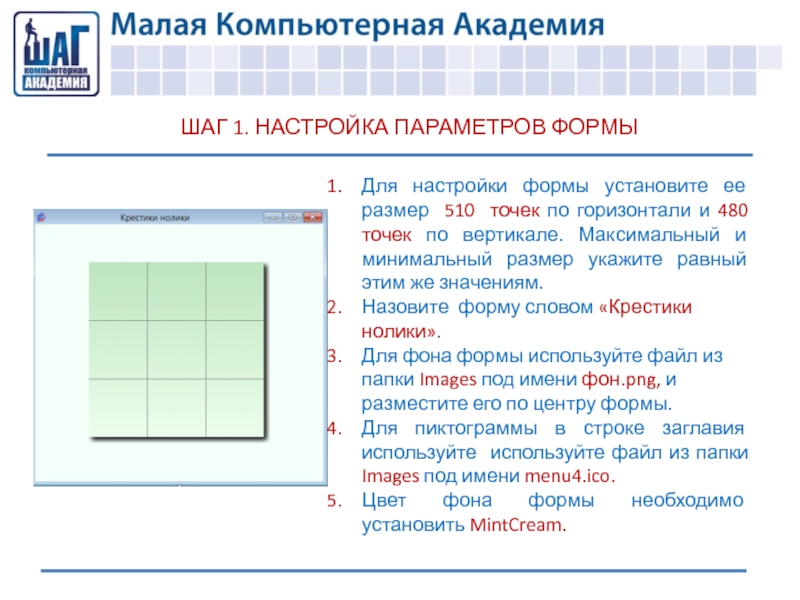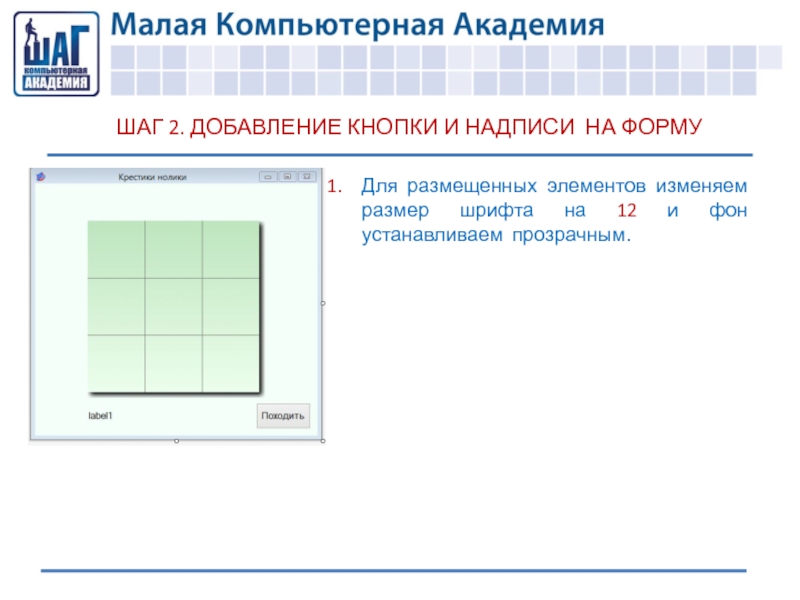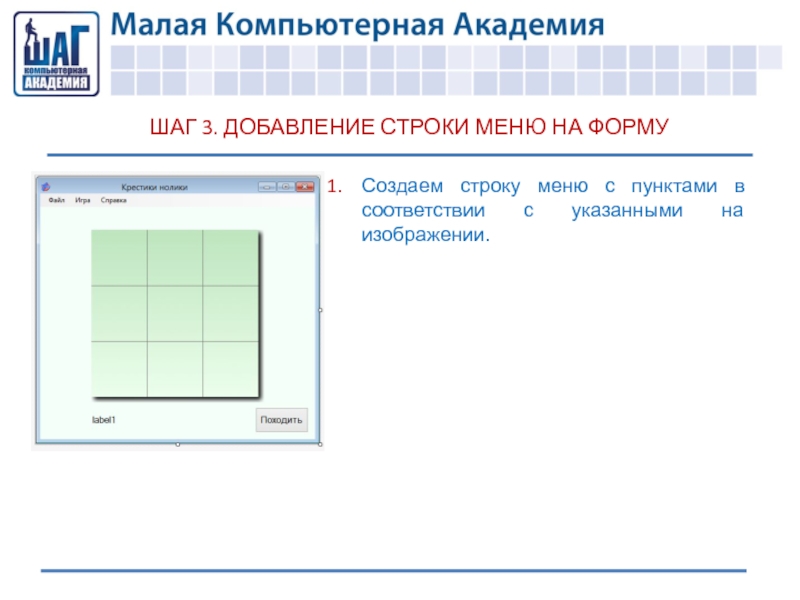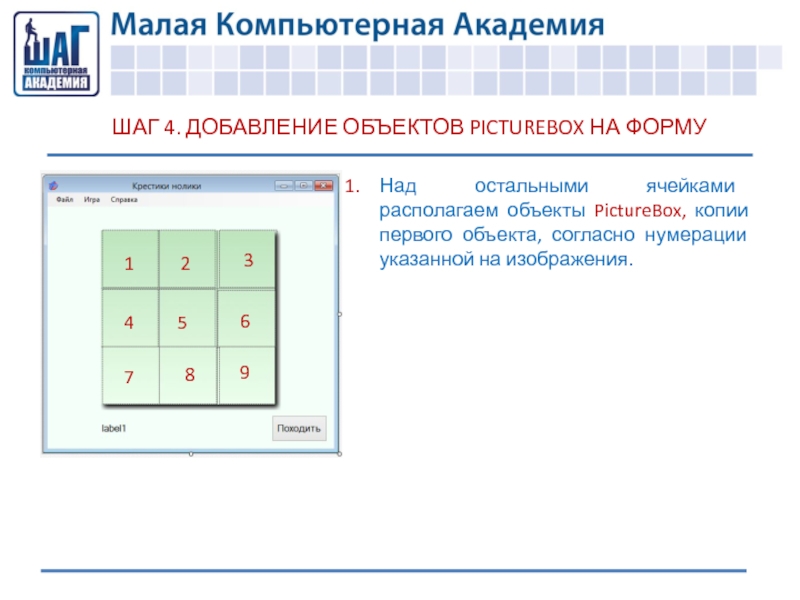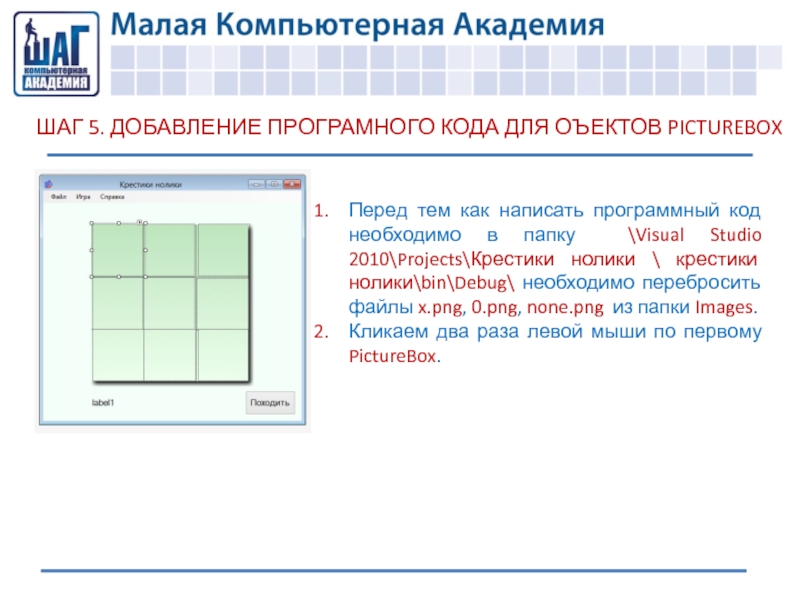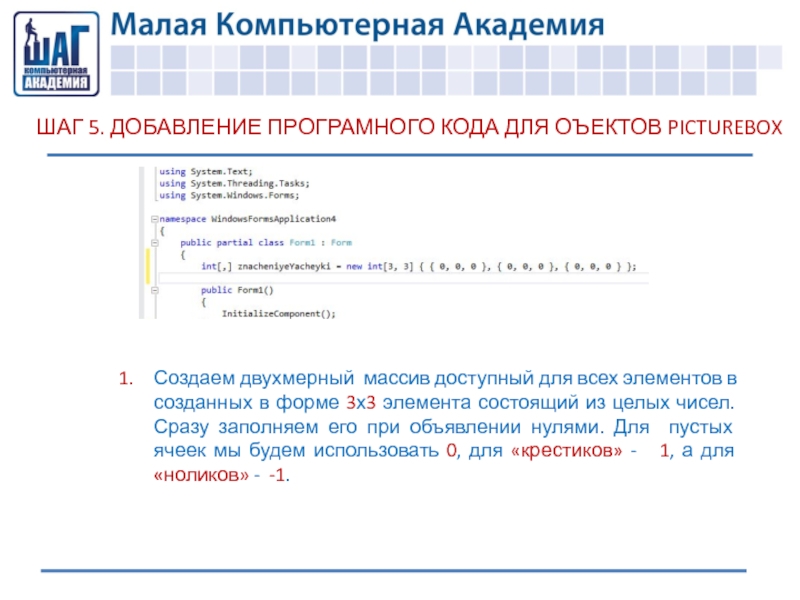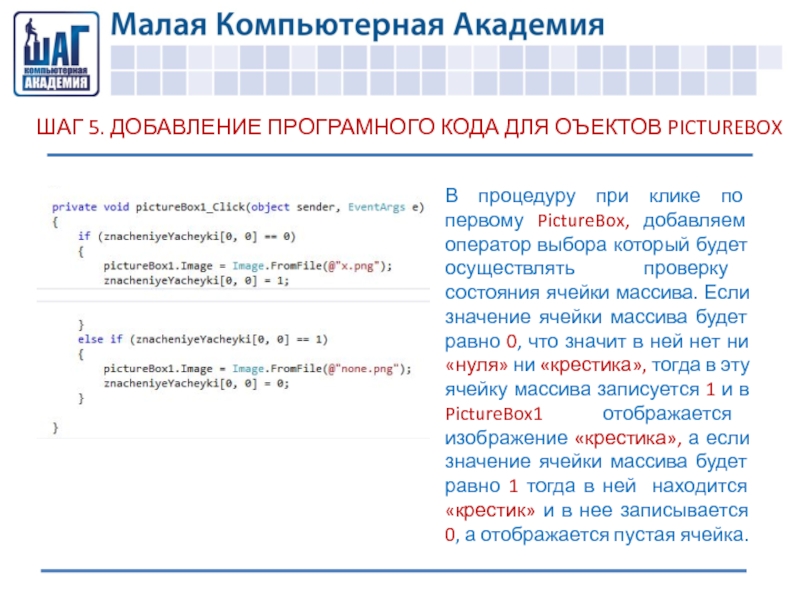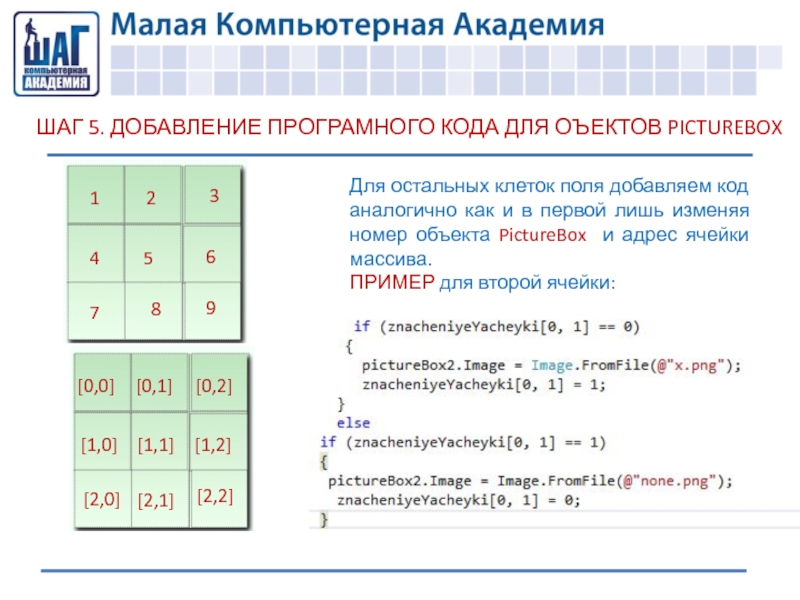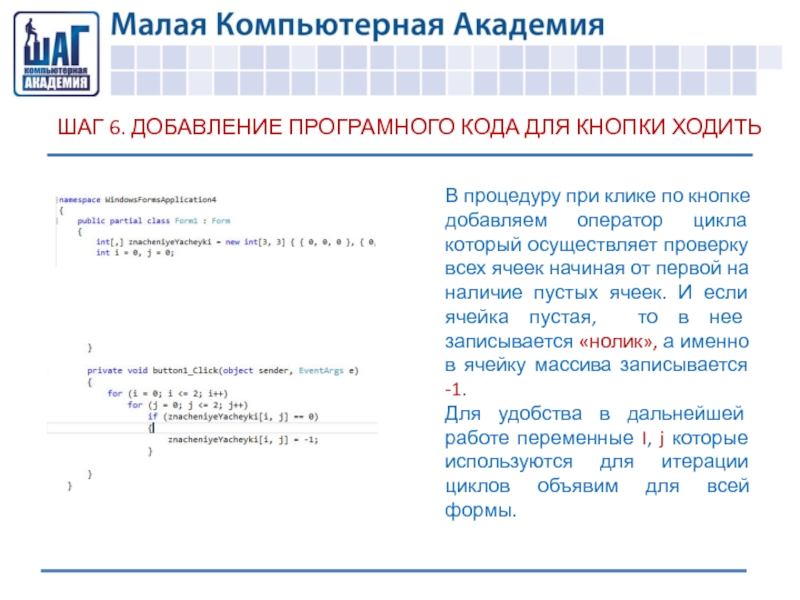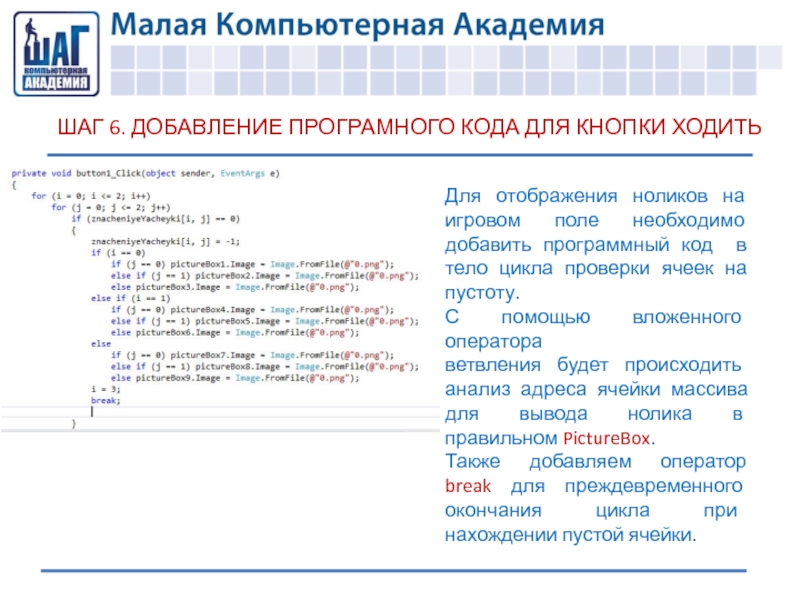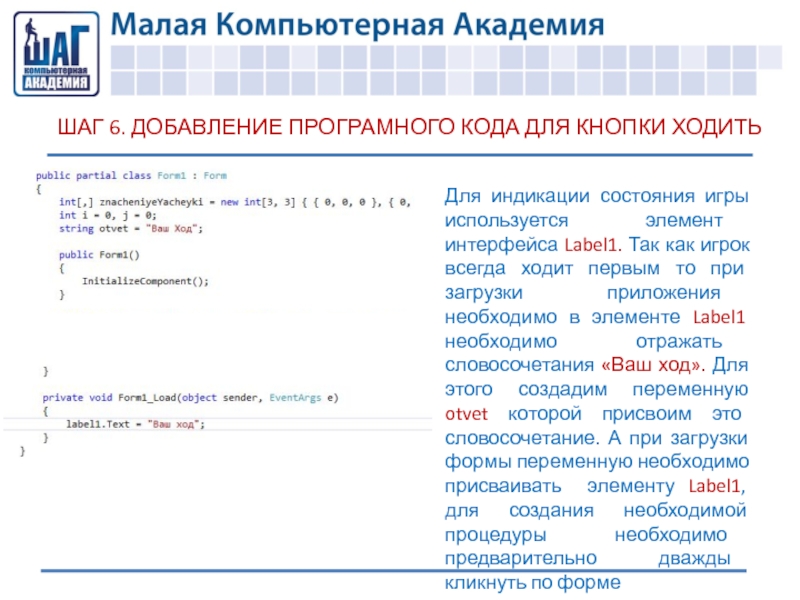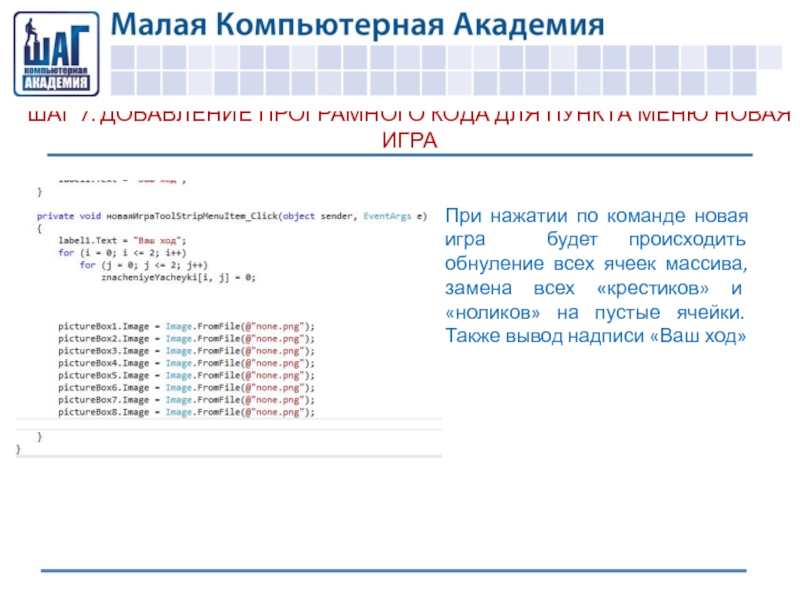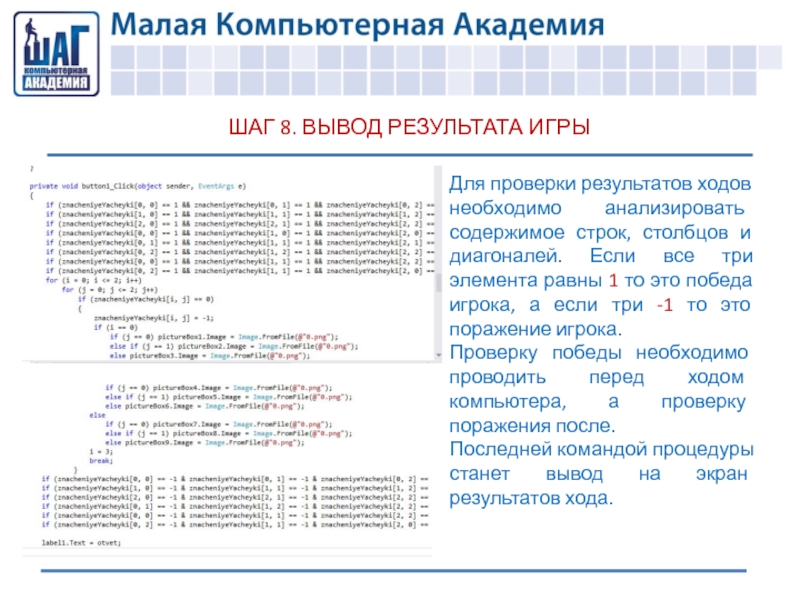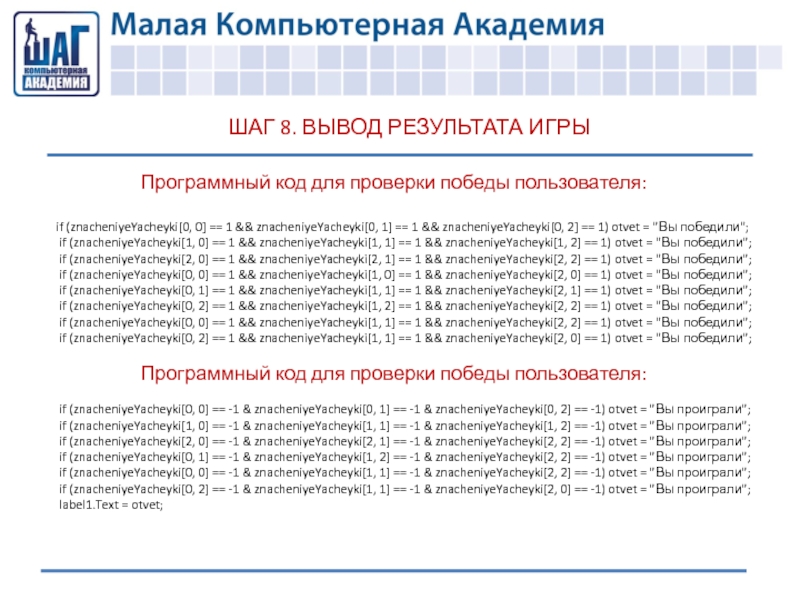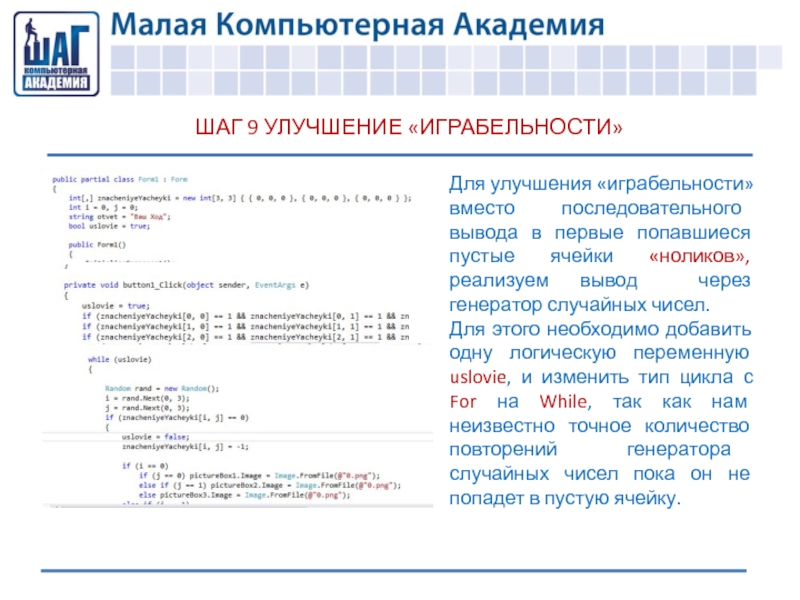- Главная
- Разное
- Дизайн
- Бизнес и предпринимательство
- Аналитика
- Образование
- Развлечения
- Красота и здоровье
- Финансы
- Государство
- Путешествия
- Спорт
- Недвижимость
- Армия
- Графика
- Культурология
- Еда и кулинария
- Лингвистика
- Английский язык
- Астрономия
- Алгебра
- Биология
- География
- Детские презентации
- Информатика
- История
- Литература
- Маркетинг
- Математика
- Медицина
- Менеджмент
- Музыка
- МХК
- Немецкий язык
- ОБЖ
- Обществознание
- Окружающий мир
- Педагогика
- Русский язык
- Технология
- Физика
- Философия
- Химия
- Шаблоны, картинки для презентаций
- Экология
- Экономика
- Юриспруденция
Создание игры крестики нолики презентация
Содержание
- 1. Создание игры крестики нолики
- 2. ШАГ 1. НАСТРОЙКА ПАРАМЕТРОВ ФОРМЫ
- 3. ШАГ 2. ДОБАВЛЕНИЕ КНОПКИ И НАДПИСИ НА
- 4. ШАГ 3. ДОБАВЛЕНИЕ СТРОКИ МЕНЮ НА ФОРМУ
- 5. ШАГ 3. ДОБАВЛЕНИЕ СТРОКИ МЕНЮ НА ФОРМУ
- 6. ШАГ 3. ДОБАВЛЕНИЕ СТРОКИ МЕНЮ НА ФОРМУ
- 7. ШАГ 3. ДОБАВЛЕНИЕ СТРОКИ МЕНЮ НА ФОРМУ
- 8. ШАГ 4. ДОБАВЛЕНИЕ ОБЪЕКТОВ PICTUREBOX НА ФОРМУ
- 9. ШАГ 4. ДОБАВЛЕНИЕ ОБЪЕКТОВ PICTUREBOX НА ФОРМУ
- 10. ШАГ 5. ДОБАВЛЕНИЕ ПРОГРАМНОГО КОДА ДЛЯ ОЪЕКТОВ
- 11. ШАГ 5. ДОБАВЛЕНИЕ ПРОГРАМНОГО КОДА ДЛЯ ОЪЕКТОВ
- 12. ШАГ 5. ДОБАВЛЕНИЕ ПРОГРАМНОГО КОДА ДЛЯ ОЪЕКТОВ
- 13. ШАГ 5. ДОБАВЛЕНИЕ ПРОГРАМНОГО КОДА ДЛЯ ОЪЕКТОВ
- 14. ШАГ 6. ДОБАВЛЕНИЕ ПРОГРАМНОГО КОДА ДЛЯ КНОПКИ
- 15. ШАГ 6. ДОБАВЛЕНИЕ ПРОГРАМНОГО КОДА ДЛЯ КНОПКИ
- 16. ШАГ 6. ДОБАВЛЕНИЕ ПРОГРАМНОГО КОДА ДЛЯ КНОПКИ
- 17. ШАГ 7. ДОБАВЛЕНИЕ ПРОГРАМНОГО КОДА ДЛЯ ПУНКТА
- 18. ШАГ 8. ВЫВОД РЕЗУЛЬТАТА ИГРЫ
- 19. ШАГ 8. ВЫВОД РЕЗУЛЬТАТА ИГРЫ
- 20. ШАГ 9 УЛУЧШЕНИЕ «ИГРАБЕЛЬНОСТИ»
Слайд 2ШАГ 1. НАСТРОЙКА ПАРАМЕТРОВ ФОРМЫ
Для настройки формы установите ее размер 510
точек по горизонтали и 480 точек по вертикале. Максимальный и минимальный размер укажите равный этим же значениям.
Назовите форму словом «Крестики нолики».
Для фона формы используйте файл из папки Images под имени фон.png, и разместите его по центру формы.
Для пиктограммы в строке заглавия используйте используйте файл из папки Images под имени menu4.ico.
Цвет фона формы необходимо установить MintCream.
Назовите форму словом «Крестики нолики».
Для фона формы используйте файл из папки Images под имени фон.png, и разместите его по центру формы.
Для пиктограммы в строке заглавия используйте используйте файл из папки Images под имени menu4.ico.
Цвет фона формы необходимо установить MintCream.
Слайд 3ШАГ 2. ДОБАВЛЕНИЕ КНОПКИ И НАДПИСИ НА ФОРМУ
Для размещенных элементов
изменяем размер шрифта на 12 и фон устанавливаем прозрачным.
Слайд 4ШАГ 3. ДОБАВЛЕНИЕ СТРОКИ МЕНЮ НА ФОРМУ
Создаем строку меню с
пунктами в соответствии с указанными на изображении.
Слайд 5ШАГ 3. ДОБАВЛЕНИЕ СТРОКИ МЕНЮ НА ФОРМУ
В пункте меню Файл
создаем команду Выход.
Для команды Выход прописуем программный код аналогичный как и в предыдущем приложении.
Для команды Выход прописуем программный код аналогичный как и в предыдущем приложении.
Слайд 6ШАГ 3. ДОБАВЛЕНИЕ СТРОКИ МЕНЮ НА ФОРМУ
В пункте меню Игра
создаем команду
Новая игра.
Для команды Новая игра пропишем программный код в дальнейшем через несколько шагов.
Для команды Новая игра пропишем программный код в дальнейшем через несколько шагов.
Слайд 7ШАГ 3. ДОБАВЛЕНИЕ СТРОКИ МЕНЮ НА ФОРМУ
В пункте меню Справка
создаем команду
О программе.
Для команды О программе создаем новую форму и прописуем программный код аналогичный как и в предыдущем приложении.
Для команды О программе создаем новую форму и прописуем программный код аналогичный как и в предыдущем приложении.
Слайд 8ШАГ 4. ДОБАВЛЕНИЕ ОБЪЕКТОВ PICTUREBOX НА ФОРМУ
Перетянув на форму объект
PictureBox изменяем ее размер на 100х100.
Задаем прозрачный фон.
Располагаем PictureBox как показано на рисунке над первой клеткой поля игры.
Задаем прозрачный фон.
Располагаем PictureBox как показано на рисунке над первой клеткой поля игры.
Слайд 9ШАГ 4. ДОБАВЛЕНИЕ ОБЪЕКТОВ PICTUREBOX НА ФОРМУ
Над остальными ячейками располагаем
объекты PictureBox, копии первого объекта, согласно нумерации указанной на изображения.
1
2
3
4
5
6
7
8
9
Слайд 10ШАГ 5. ДОБАВЛЕНИЕ ПРОГРАМНОГО КОДА ДЛЯ ОЪЕКТОВ PICTUREBOX
Перед тем как
написать программный код необходимо в папку \Visual Studio 2010\Projects\Крестики нолики \ крестики нолики\bin\Debug\ необходимо перебросить файлы x.png, 0.png, none.png из папки Images.
Кликаем два раза левой мыши по первому PictureBox.
Кликаем два раза левой мыши по первому PictureBox.
Слайд 11ШАГ 5. ДОБАВЛЕНИЕ ПРОГРАМНОГО КОДА ДЛЯ ОЪЕКТОВ PICTUREBOX
Создаем двухмерный массив
доступный для всех элементов в созданных в форме 3х3 элемента состоящий из целых чисел. Сразу заполняем его при объявлении нулями. Для пустых ячеек мы будем использовать 0, для «крестиков» - 1, а для «ноликов» - -1.
Слайд 12ШАГ 5. ДОБАВЛЕНИЕ ПРОГРАМНОГО КОДА ДЛЯ ОЪЕКТОВ PICTUREBOX
В процедуру при
клике по первому PictureBox, добавляем оператор выбора который будет осуществлять проверку состояния ячейки массива. Если значение ячейки массива будет равно 0, что значит в ней нет ни «нуля» ни «крестика», тогда в эту ячейку массива записуется 1 и в PictureBox1 отображается изображение «крестика», а если значение ячейки массива будет равно 1 тогда в ней находится «крестик» и в нее записывается 0, а отображается пустая ячейка.
Слайд 13ШАГ 5. ДОБАВЛЕНИЕ ПРОГРАМНОГО КОДА ДЛЯ ОЪЕКТОВ PICTUREBOX
Для остальных клеток
поля добавляем код аналогично как и в первой лишь изменяя номер объекта PictureBox и адрес ячейки массива.
ПРИМЕР для второй ячейки:
ПРИМЕР для второй ячейки:
Слайд 14ШАГ 6. ДОБАВЛЕНИЕ ПРОГРАМНОГО КОДА ДЛЯ КНОПКИ ХОДИТЬ
В процедуру при
клике по кнопке добавляем оператор цикла который осуществляет проверку всех ячеек начиная от первой на наличие пустых ячеек. И если ячейка пустая, то в нее записывается «нолик», а именно в ячейку массива записывается -1.
Для удобства в дальнейшей работе переменные I, j которые используются для итерации циклов объявим для всей формы.
Для удобства в дальнейшей работе переменные I, j которые используются для итерации циклов объявим для всей формы.
Слайд 15ШАГ 6. ДОБАВЛЕНИЕ ПРОГРАМНОГО КОДА ДЛЯ КНОПКИ ХОДИТЬ
Для отображения ноликов
на игровом поле необходимо добавить программный код в тело цикла проверки ячеек на пустоту.
С помощью вложенного оператора
ветвления будет происходить анализ адреса ячейки массива для вывода нолика в правильном PictureBox.
Также добавляем оператор break для преждевременного окончания цикла при нахождении пустой ячейки.
С помощью вложенного оператора
ветвления будет происходить анализ адреса ячейки массива для вывода нолика в правильном PictureBox.
Также добавляем оператор break для преждевременного окончания цикла при нахождении пустой ячейки.
Слайд 16ШАГ 6. ДОБАВЛЕНИЕ ПРОГРАМНОГО КОДА ДЛЯ КНОПКИ ХОДИТЬ
Для индикации состояния
игры используется элемент интерфейса Label1. Так как игрок всегда ходит первым то при загрузки приложения необходимо в элементе Label1 необходимо отражать словосочетания «Ваш ход». Для этого создадим переменную otvet которой присвоим это словосочетание. А при загрузки формы переменную необходимо присваивать элементу Label1, для создания необходимой процедуры необходимо предварительно дважды кликнуть по форме
Слайд 17ШАГ 7. ДОБАВЛЕНИЕ ПРОГРАМНОГО КОДА ДЛЯ ПУНКТА МЕНЮ НОВАЯ ИГРА
При
нажатии по команде новая игра будет происходить обнуление всех ячеек массива, замена всех «крестиков» и «ноликов» на пустые ячейки. Также вывод надписи «Ваш ход»
Слайд 18ШАГ 8. ВЫВОД РЕЗУЛЬТАТА ИГРЫ
Для проверки результатов ходов необходимо анализировать
содержимое строк, столбцов и диагоналей. Если все три элемента равны 1 то это победа игрока, а если три -1 то это поражение игрока.
Проверку победы необходимо проводить перед ходом компьютера, а проверку поражения после.
Последней командой процедуры станет вывод на экран результатов хода.
Проверку победы необходимо проводить перед ходом компьютера, а проверку поражения после.
Последней командой процедуры станет вывод на экран результатов хода.
Слайд 19ШАГ 8. ВЫВОД РЕЗУЛЬТАТА ИГРЫ
Программный код для проверки победы пользователя:
if (znacheniyeYacheyki[0, 0] == 1 && znacheniyeYacheyki[0, 1] == 1 && znacheniyeYacheyki[0, 2] == 1) otvet = "Вы победили";
if (znacheniyeYacheyki[1, 0] == 1 && znacheniyeYacheyki[1, 1] == 1 && znacheniyeYacheyki[1, 2] == 1) otvet = "Вы победили";
if (znacheniyeYacheyki[2, 0] == 1 && znacheniyeYacheyki[2, 1] == 1 && znacheniyeYacheyki[2, 2] == 1) otvet = "Вы победили";
if (znacheniyeYacheyki[0, 0] == 1 && znacheniyeYacheyki[1, 0] == 1 && znacheniyeYacheyki[2, 0] == 1) otvet = "Вы победили";
if (znacheniyeYacheyki[0, 1] == 1 && znacheniyeYacheyki[1, 1] == 1 && znacheniyeYacheyki[2, 1] == 1) otvet = "Вы победили";
if (znacheniyeYacheyki[0, 2] == 1 && znacheniyeYacheyki[1, 2] == 1 && znacheniyeYacheyki[2, 2] == 1) otvet = "Вы победили";
if (znacheniyeYacheyki[0, 0] == 1 && znacheniyeYacheyki[1, 1] == 1 && znacheniyeYacheyki[2, 2] == 1) otvet = "Вы победили";
if (znacheniyeYacheyki[0, 2] == 1 && znacheniyeYacheyki[1, 1] == 1 && znacheniyeYacheyki[2, 0] == 1) otvet = "Вы победили";
Программный код для проверки победы пользователя:
if (znacheniyeYacheyki[0, 0] == -1 & znacheniyeYacheyki[0, 1] == -1 & znacheniyeYacheyki[0, 2] == -1) otvet = "Вы проиграли";
if (znacheniyeYacheyki[1, 0] == -1 & znacheniyeYacheyki[1, 1] == -1 & znacheniyeYacheyki[1, 2] == -1) otvet = "Вы проиграли";
if (znacheniyeYacheyki[2, 0] == -1 & znacheniyeYacheyki[2, 1] == -1 & znacheniyeYacheyki[2, 2] == -1) otvet = "Вы проиграли";
if (znacheniyeYacheyki[0, 1] == -1 & znacheniyeYacheyki[1, 2] == -1 & znacheniyeYacheyki[2, 2] == -1) otvet = "Вы проиграли";
if (znacheniyeYacheyki[0, 0] == -1 & znacheniyeYacheyki[1, 1] == -1 & znacheniyeYacheyki[2, 2] == -1) otvet = "Вы проиграли";
if (znacheniyeYacheyki[0, 2] == -1 & znacheniyeYacheyki[1, 1] == -1 & znacheniyeYacheyki[2, 0] == -1) otvet = "Вы проиграли";
label1.Text = otvet;
if (znacheniyeYacheyki[1, 0] == 1 && znacheniyeYacheyki[1, 1] == 1 && znacheniyeYacheyki[1, 2] == 1) otvet = "Вы победили";
if (znacheniyeYacheyki[2, 0] == 1 && znacheniyeYacheyki[2, 1] == 1 && znacheniyeYacheyki[2, 2] == 1) otvet = "Вы победили";
if (znacheniyeYacheyki[0, 0] == 1 && znacheniyeYacheyki[1, 0] == 1 && znacheniyeYacheyki[2, 0] == 1) otvet = "Вы победили";
if (znacheniyeYacheyki[0, 1] == 1 && znacheniyeYacheyki[1, 1] == 1 && znacheniyeYacheyki[2, 1] == 1) otvet = "Вы победили";
if (znacheniyeYacheyki[0, 2] == 1 && znacheniyeYacheyki[1, 2] == 1 && znacheniyeYacheyki[2, 2] == 1) otvet = "Вы победили";
if (znacheniyeYacheyki[0, 0] == 1 && znacheniyeYacheyki[1, 1] == 1 && znacheniyeYacheyki[2, 2] == 1) otvet = "Вы победили";
if (znacheniyeYacheyki[0, 2] == 1 && znacheniyeYacheyki[1, 1] == 1 && znacheniyeYacheyki[2, 0] == 1) otvet = "Вы победили";
Программный код для проверки победы пользователя:
if (znacheniyeYacheyki[0, 0] == -1 & znacheniyeYacheyki[0, 1] == -1 & znacheniyeYacheyki[0, 2] == -1) otvet = "Вы проиграли";
if (znacheniyeYacheyki[1, 0] == -1 & znacheniyeYacheyki[1, 1] == -1 & znacheniyeYacheyki[1, 2] == -1) otvet = "Вы проиграли";
if (znacheniyeYacheyki[2, 0] == -1 & znacheniyeYacheyki[2, 1] == -1 & znacheniyeYacheyki[2, 2] == -1) otvet = "Вы проиграли";
if (znacheniyeYacheyki[0, 1] == -1 & znacheniyeYacheyki[1, 2] == -1 & znacheniyeYacheyki[2, 2] == -1) otvet = "Вы проиграли";
if (znacheniyeYacheyki[0, 0] == -1 & znacheniyeYacheyki[1, 1] == -1 & znacheniyeYacheyki[2, 2] == -1) otvet = "Вы проиграли";
if (znacheniyeYacheyki[0, 2] == -1 & znacheniyeYacheyki[1, 1] == -1 & znacheniyeYacheyki[2, 0] == -1) otvet = "Вы проиграли";
label1.Text = otvet;
Слайд 20ШАГ 9 УЛУЧШЕНИЕ «ИГРАБЕЛЬНОСТИ»
Для улучшения «играбельности» вместо последовательного вывода в первые
попавшиеся пустые ячейки «ноликов», реализуем вывод через генератор случайных чисел.
Для этого необходимо добавить одну логическую переменную uslovie, и изменить тип цикла с For на While, так как нам неизвестно точное количество повторений генератора случайных чисел пока он не попадет в пустую ячейку.
Для этого необходимо добавить одну логическую переменную uslovie, и изменить тип цикла с For на While, так как нам неизвестно точное количество повторений генератора случайных чисел пока он не попадет в пустую ячейку.